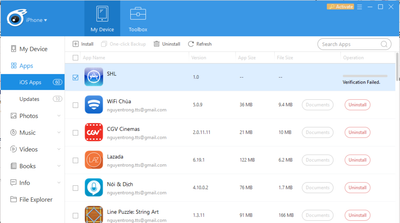14. WebView
WebView là đối tượng dùng để trình diễn đoạn code viết bằng ngôn ngữ HTML cho người dùng.
Hoặc WebView, quan trọng hơn được dùng để hiển thị nội dung của một trang web theo địa chỉ truy cập nhất định, mà địa chỉ đó có thể là người dùng nhập vào.
Chúng ta cùng tìm hiểu WebView hoạt động như thế nào, bạn nhé!
File: http://www.mediafire.com/folder/bl2qb5t48m2uu/Bài_14